Optimiser votre site avec l'Assistant en référencement Wix
4 min
Dans cet article
- Étape 1 | (Facultatif) Compléter votre check-list de configuration de SEO
- Étape 2 | Résoudre les problèmes
- Étape 3 | Examiner les recommandations
- Étape 4 | Suivre vos tâches terminées
- FAQ
L'Assistant en référencement Wix vous aide à optimiser votre site pour les moteurs de recherche. Il identifie les problèmes potentiels avec votre site et vous donne des recommandations que vous pouvez suivre pour améliorer le contenu, la structure et les attributs de référencement de votre page. Par exemple, il vous rappellera d'effectuer une inspection de votre site si la précédente remonte à longtemps, ou d'écrire un post de blog tous les 30 jours.
L'assistant de référencement est disponible dans la section Référencement de l'onglet Marketing et référencement de votre tableau de bord.
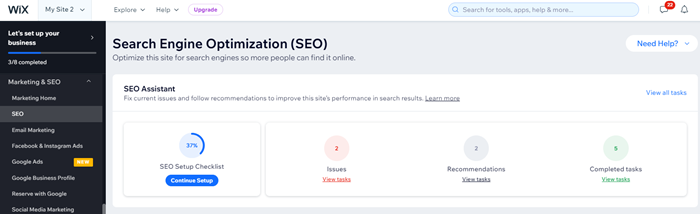
Remarque :
Pour afficher les tâches dans l'assistant de référencement Wix, vous devez avoir un forfait Premium.
Étape 1 | (Facultatif) Compléter votre check-list de configuration de SEO
Nous vous recommandons d'abord de compléter votre check-list de configuration de SEO Wix. Cette check-list vous aide à améliorer le référencement de votre site, en fonction des informations de votre entreprise et de vos mots-clés. Cela vous permet également de vous connecter et de vérifier votre site avec Google afin qu'il apparaisse dans les résultats des moteurs de recherche.
Important :
Pour vous connecter à Google Search Console, vous devez avoir un forfait Premium et un domaine connecté à votre site. Il peut s'agir d'un domaine acheté auprès de Wix ou un domaine acheté à un autre hébergeur de domaine.
Pour terminer votre configuration :
- Accéder au Référencement dans le tableau de bord de votre site .
- Cliquez sur Continuer la configuration / Commencer la configuration / Accéder à la configuration sous Check-list de configuration du SEO et complétez votre check-list.
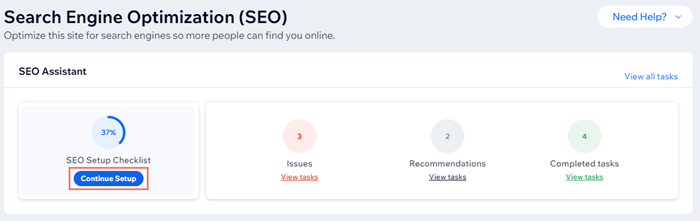
Étape 2 | Résoudre les problèmes
Ensuite, travaillez pour terminer les tâches que l'assistant a identifiés comme un problème. Ces problèmes sont organisés par ordre de priorité, du plus critique au plus faible.
Il est important d'effectuer toutes les tâches marquées comme critiques. Un libellé « Critique » signifie, par exemple, que les moteurs de recherche peuvent ne pas être en mesure d'indexer votre site, et que celui-ci peut ne pas apparaître dans les résultats de recherche. En savoir plus sur les problèmes d'indexation
Pour résoudre les problèmes :
- Accéder au Référencement dans le tableau de bord de votre site .
- Cliquez sur Afficher les tâches sous Problèmes.
- Cliquez sur une tâche pour la développer et en savoir plus sur le problème.
- Suivez les instructions pour effectuer la tâche.
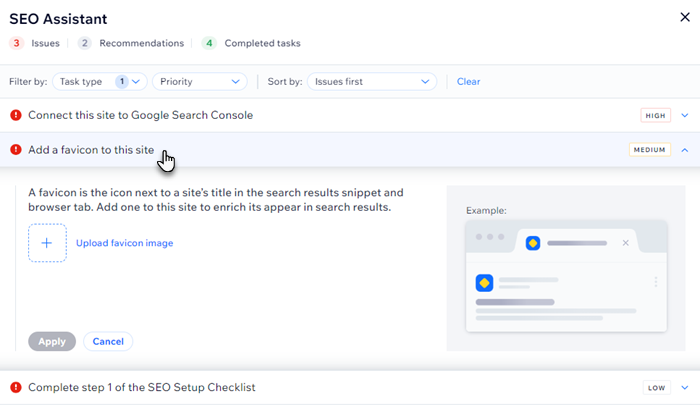
Étape 3 | Examiner les recommandations
Une fois que vous aurez résolu les problèmes avec votre site, vous pourrez revoir vos tâches recommandées. Ces tâches contiennent des suggestions pour améliorer votre site et des instructions pour y parvenir.
Pour examiner les recommandations :
- Accéder au Référencement dans le tableau de bord de votre site .
- Cliquez sur Afficher les tâches sous Recommandations.
- Cliquez sur une tâche pour la développer et voir une recommandation.
- Suivez les instructions pour effectuer la tâche.
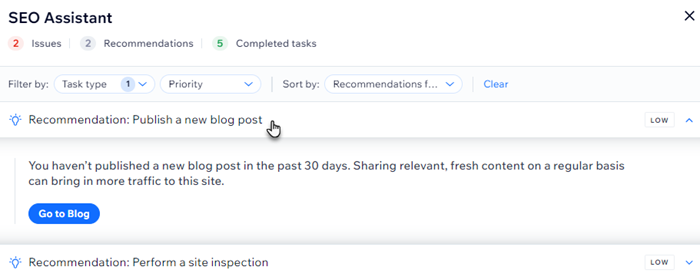
Étape 4 | Suivre vos tâches terminées
Vous pouvez suivre toutes les tâches que vous avez terminées et en savoir plus sur leurs avantages pour le référencement de votre site dans l'assistant de référencement de Wix.
Pour voir vos tâches terminées :
- Accéder au Référencement dans le tableau de bord de votre site .
- Cliquez sur Afficher les tâches sous Tâches terminées.
- Cliquez sur une tâche pour la développer et en afficher les détails.
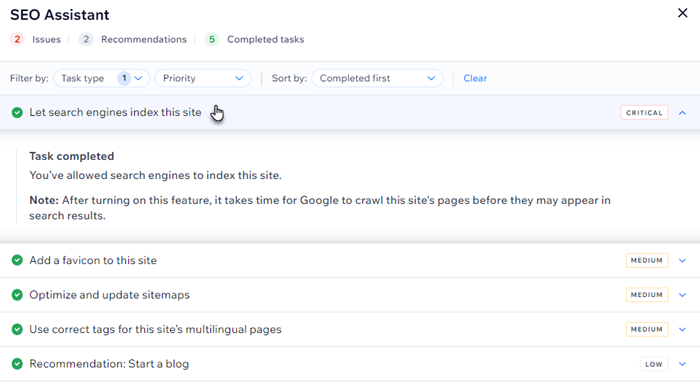
FAQ
Cliquez sur une question ci-dessous pour en savoir plus sur l'utilisation de l'Assistant en référencement de Wix.
Dois-je utiliser l'Assistant en référencement ?
Puis-je utiliser l'assistant en référencement Wix avec Velo ?

